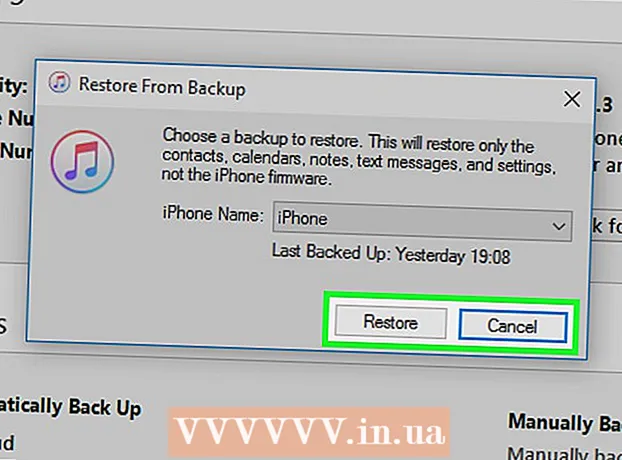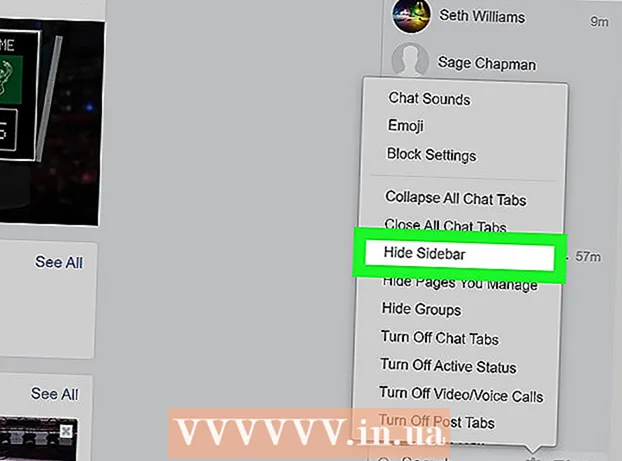Аутор:
Florence Bailey
Датум Стварања:
25 Март 2021
Ажурирати Датум:
1 Јули 2024

Садржај
- Кораци
- 1. део 3: Отварање стоног рачунара
- 2. део 3: Идентификовање рачунарских компоненти
- 3. део 3: Отварање лаптопа
Све плоче се налазе у кућишту рачунара; то је кућиште које их штити од оштећења и омогућава стварање протока ваздуха који их хлади. Зашто морате отворити кућиште? Да бисте га очистили од унутрашњости прашине или инсталирали нове плоче. У том смислу, десктоп рачунари су погоднији од лаптопа, у којима по правилу можете променити само РАМ и чврсти диск.
Кораци
1. део 3: Отварање стоног рачунара
 1 Прикупите све што вам је потребно. Највероватније ће вам требати само Пхиллипс одвијач, мада ће вам клијешта и плоснати одвијач у неким случајевима добро доћи.
1 Прикупите све што вам је потребно. Највероватније ће вам требати само Пхиллипс одвијач, мада ће вам клијешта и плоснати одвијач у неким случајевима добро доћи. - Најчешће се кућиште рачунара затвара са 6-32 вијка, а ово су највећи од оних на које можете наићи.
- Међутим, можете наићи и на вијке типа М3 - они су нешто мањи од вијака 6-32, али то не значи да се не могу одврнути истим одвијачем.
- Канта компримованог ваздуха и усисивач мале снаге добро ће вам доћи ако желите да унутрашњост буде чиста.
- Наруквица за уземљење неће бити сувишна, мада можете и без ње.
 2 Искључите рачунар. Учините то исправно, кроз старт мени или слично.
2 Искључите рачунар. Учините то исправно, кроз старт мени или слично.  3 Одспојите каблове са шасије. Они су повезани са задњом страном. Ако се касније плашите да се не сетите шта је и где вирило - направите фотографију или цртеж.
3 Одспојите каблове са шасије. Они су повезани са задњом страном. Ако се касније плашите да се не сетите шта је и где вирило - направите фотографију или цртеж.  4 Погледом пронађите контактну плочу матичне плоче. Такође се налази на задњој страни кућишта, лако га је препознати - постоји много свих врста портова, укључујући Етхернет порт, јацк портове, УСБ и још много тога.Међутим, сада овај панел има другачију сврху - уз његову помоћ водит ћете се стављајући кућиште за даљњи рад.
4 Погледом пронађите контактну плочу матичне плоче. Такође се налази на задњој страни кућишта, лако га је препознати - постоји много свих врста портова, укључујући Етхернет порт, јацк портове, УСБ и још много тога.Међутим, сада овај панел има другачију сврху - уз његову помоћ водит ћете се стављајући кућиште за даљњи рад.  5 Положите кућиште на страну тако да контактна плоча матичне плоче буде при дну, али и даље окренута према страни. Ако другачије поставите случај, нећете се приближити плочама.
5 Положите кућиште на страну тако да контактна плоча матичне плоче буде при дну, али и даље окренута према страни. Ако другачије поставите случај, нећете се приближити плочама. - Не стављајте рачунар на тепих ако желите да уђете унутра, статичност није шала!
 6 Пронађите вијке на стражњој страни кућишта. Два или три која бисте требали приметити - причвршћују бочну плочу која се може уклонити на оквир кућишта. Уклоните их - уклоните саму плочу.
6 Пронађите вијке на стражњој страни кућишта. Два или три која бисте требали приметити - причвршћују бочну плочу која се може уклонити на оквир кућишта. Уклоните их - уклоните саму плочу. - Међутим, не треба заборавити чињеницу да су случајеви различити, укључујући и аспект монтаже панела. Негде вам неће требати ни одвијач - све се може уклонити ручно, али негде неће бити вијака. Ако и даље не можете отворити кућиште, потражите упутства за њега.
 7 Обавезно се уземљите. Ово морате прво учинити, тек тада можете додирнути плоче, иначе електростатички набој накупљен на вама може дословно убити плоче - толико да нећете ни примијетити док не покушате укључити рачунар! Помоћи ће вам уземљена наруквица, а ако је немате, само додирните нешто метално.
7 Обавезно се уземљите. Ово морате прво учинити, тек тада можете додирнути плоче, иначе електростатички набој накупљен на вама може дословно убити плоче - толико да нећете ни примијетити док не покушате укључити рачунар! Помоћи ће вам уземљена наруквица, а ако је немате, само додирните нешто метално. - Више о овој теми можете прочитати овде.
 8 Држите унутрашњост чистом док је кућиште отворено. Прашина се накупља у кућишту система до незамисливе брзине, што доводи до прегревања плоча, што за последицу има смањење перформанси рачунара. Сходно томе, пошто сте се попели унутра, зашто не бисте одували вишак прашине (а сва прашина у електроници је непотребна)?!
8 Држите унутрашњост чистом док је кућиште отворено. Прашина се накупља у кућишту система до незамисливе брзине, што доводи до прегревања плоча, што за последицу има смањење перформанси рачунара. Сходно томе, пошто сте се попели унутра, зашто не бисте одували вишак прашине (а сва прашина у електроници је непотребна)?! - Прочитајте о томе како очистити рачунар.
2. део 3: Идентификовање рачунарских компоненти
 1 Матицна плоца. Ово је највећа плоча, сви остали су повезани са њом. Могуће је да ће већину тога сакрити од вас друге плоче. Обична матична плоча има прикључке за процесор, видео картицу, РАМ, као и САТА портове за повезивање чврстих дискова и дискова.
1 Матицна плоца. Ово је највећа плоча, сви остали су повезани са њом. Могуће је да ће већину тога сакрити од вас друге плоче. Обична матична плоча има прикључке за процесор, видео картицу, РАМ, као и САТА портове за повезивање чврстих дискова и дискова. - Требате инсталирати матичну плочу? Кликните овде !.
 2 ПРОЦЕСОРИ. Највероватније га нећете видети, јер је скривен од хладњака. Процесор се налази близу центра матичне плоче и ближе њеном врху него дну.
2 ПРОЦЕСОРИ. Највероватније га нећете видети, јер је скривен од хладњака. Процесор се налази близу центра матичне плоче и ближе њеном врху него дну. - Овде је описано инсталирање новог процесора.
- А карактеристике наношења термалне пасте - овде.
 3 Меморија са случајним приступом (РАМ). Ово су тако дуге и танке плоче постављене окомито на матичну плочу и недалеко од процесора. Ваш рачунар може имати једну РАМ картицу или више њих одједном.
3 Меморија са случајним приступом (РАМ). Ово су тако дуге и танке плоче постављене окомито на матичну плочу и недалеко од процесора. Ваш рачунар може имати једну РАМ картицу или више њих одједном. - Требате инсталирати РАМ? Прочитајте на !.
 4 Видео картице. Ако га ваш рачунар има, заузеће ПЦИ-Е слот најближи процесу. Ови утори се налазе на доњој левој страни матичне плоче, са стране кућишта биће сакривени уклоњивим утикачима.
4 Видео картице. Ако га ваш рачунар има, заузеће ПЦИ-Е слот најближи процесу. Ови утори се налазе на доњој левој страни матичне плоче, са стране кућишта биће сакривени уклоњивим утикачима. - Овде је описана инсталација видео картице.
- А специфичности инсталирања плоче у ПЦИ слот - овде.
 5 Напајање. Може се налазити и изнад и испод - зависи од модела кућишта. Напајање изгледа као велика кутија, одакле излази дебели сноп жица, који иде до осталих компоненти рачунара - преко жица можете проверити да ли су све компоненте рачунара напајане.
5 Напајање. Може се налазити и изнад и испод - зависи од модела кућишта. Напајање изгледа као велика кутија, одакле излази дебели сноп жица, који иде до осталих компоненти рачунара - преко жица можете проверити да ли су све компоненте рачунара напајане. - Овде је описана инсталација напајања.
 6 ХДД. Обично се чврсти диск (или дискови) могу наћи у посебним лежиштима која се налазе ближе предњој страни кућишта. Дискови су повезани на матичну плочу помоћу САТА каблова (на старијим рачунарима - ИДЕ каблови, широки и равни каблови), као и на извор напајања, а такође и посебним САТА кабловима (у старим рачунарима можете пронаћи Молек- конектори типа).
6 ХДД. Обично се чврсти диск (или дискови) могу наћи у посебним лежиштима која се налазе ближе предњој страни кућишта. Дискови су повезани на матичну плочу помоћу САТА каблова (на старијим рачунарима - ИДЕ каблови, широки и равни каблови), као и на извор напајања, а такође и посебним САТА кабловима (у старим рачунарима можете пронаћи Молек- конектори типа). - Овде је описана инсталација чврстог диска.
 7 ЦД / ДВД уређај. Овај уређај се највероватније налази директно изнад лежишта за чврсти диск. Већи је од обичног погона и може му се приступити са предње стране кућишта.Савремени дискови такође користе САТА каблове.
7 ЦД / ДВД уређај. Овај уређај се највероватније налази директно изнад лежишта за чврсти диск. Већи је од обичног погона и може му се приступити са предње стране кућишта.Савремени дискови такође користе САТА каблове. - Овде је описано инсталирање новог ДВД уређаја.
 8 Хладњаци. У већини рачунара кретање ваздуха обезбеђује напор неколико вентилатора одједном - хладњаци, који се могу причврстити изнад процесора, на зидове кућишта и не само. Хладњаци се могу спојити или на матичну плочу или директно на извор напајања.
8 Хладњаци. У већини рачунара кретање ваздуха обезбеђује напор неколико вентилатора одједном - хладњаци, који се могу причврстити изнад процесора, на зидове кућишта и не само. Хладњаци се могу спојити или на матичну плочу или директно на извор напајања. - Овде је описана инсталација хладњака.
3. део 3: Отварање лаптопа
 1 Прикупите све што вам је потребно. Преносни рачунари обично имају вијке који су мање широки од стоних рачунара, па вам је потребан скромнији одвијач.
1 Прикупите све што вам је потребно. Преносни рачунари обично имају вијке који су мање широки од стоних рачунара, па вам је потребан скромнији одвијач. - Канта компримованог ваздуха добро ће вам доћи ако одлучите да унутрашњост буде чиста.
 2 Искључите рачунар. Учините то исправно, кроз старт мени или слично.
2 Искључите рачунар. Учините то исправно, кроз старт мени или слично.  3 Одспојите све каблове повезане са лаптопом. Кабел за напајање, сви УСБ уређаји, слушалице и све остало морају бити искључени.
3 Одспојите све каблове повезане са лаптопом. Кабел за напајање, сви УСБ уређаји, слушалице и све остало морају бити искључени.  4 Поставите лаптоп на радну површину тако да матрица буде окренута надоле. Ово ће вам омогућити да видите плоче које се могу уклонити. Имајте на уму да је приступ "унутрашњости" лаптопа много скромнији од приступа десктоп рачунара, а све зато што већину плоча на њима не може заменити неспецијалиста.
4 Поставите лаптоп на радну површину тако да матрица буде окренута надоле. Ово ће вам омогућити да видите плоче које се могу уклонити. Имајте на уму да је приступ "унутрашњости" лаптопа много скромнији од приступа десктоп рачунара, а све зато што већину плоча на њима не може заменити неспецијалиста.  5 Извадите батерију. Ово ће спречити случајно укључивање рачунара када је напола растављен.
5 Извадите батерију. Ово ће спречити случајно укључивање рачунара када је напола растављен.  6 Уклоните вијке са плоча које треба уклонити. Можда ћете морати да уклоните више панела одједном. Многи преносни рачунари имају приступ уторима за РАМ и чврсти диск.
6 Уклоните вијке са плоча које треба уклонити. Можда ћете морати да уклоните више панела одједном. Многи преносни рачунари имају приступ уторима за РАМ и чврсти диск. - Инсталирање РАМ -а у лаптоп.
- Инсталирање чврстог диска у лаптоп.